磁盘管理
- 格式:docx
- 大小:491.67 KB
- 文档页数:7
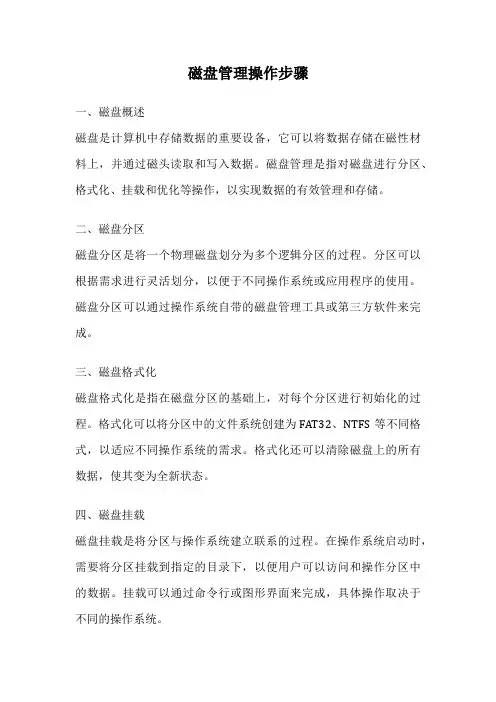
磁盘管理操作步骤一、磁盘概述磁盘是计算机中存储数据的重要设备,它可以将数据存储在磁性材料上,并通过磁头读取和写入数据。
磁盘管理是指对磁盘进行分区、格式化、挂载和优化等操作,以实现数据的有效管理和存储。
二、磁盘分区磁盘分区是将一个物理磁盘划分为多个逻辑分区的过程。
分区可以根据需求进行灵活划分,以便于不同操作系统或应用程序的使用。
磁盘分区可以通过操作系统自带的磁盘管理工具或第三方软件来完成。
三、磁盘格式化磁盘格式化是指在磁盘分区的基础上,对每个分区进行初始化的过程。
格式化可以将分区中的文件系统创建为FAT32、NTFS等不同格式,以适应不同操作系统的需求。
格式化还可以清除磁盘上的所有数据,使其变为全新状态。
四、磁盘挂载磁盘挂载是将分区与操作系统建立联系的过程。
在操作系统启动时,需要将分区挂载到指定的目录下,以便用户可以访问和操作分区中的数据。
挂载可以通过命令行或图形界面来完成,具体操作取决于不同的操作系统。
五、磁盘优化磁盘优化是提高磁盘性能和使用寿命的重要环节。
优化包括对磁盘进行定期的清理、碎片整理和错误检查等操作。
清理可以删除不必要的临时文件和垃圾文件,以释放磁盘空间。
碎片整理可以将分散的文件片段整理成连续的存储空间,提高读写速度。
错误检查可以修复磁盘上的物理和逻辑错误,保证数据的完整性。
六、磁盘备份与恢复磁盘备份是将磁盘中的数据复制到其他存储介质上的过程,以防止数据丢失。
备份可以手动进行,也可以使用备份软件进行自动定期备份。
磁盘恢复是在数据丢失或损坏时,将备份的数据重新写入磁盘的过程,以恢复数据的完整性和可用性。
七、磁盘监控与故障处理磁盘监控是实时监测磁盘的运行状态和性能指标,以及预测磁盘故障的过程。
监控可以通过操作系统自带的工具或第三方软件来实现。
故障处理包括对磁盘故障的诊断和修复。
一旦发现磁盘故障,应及时采取措施进行修复或更换,以避免数据的丢失和损坏。
磁盘管理操作步骤包括磁盘分区、磁盘格式化、磁盘挂载、磁盘优化、磁盘备份与恢复,以及磁盘监控与故障处理。
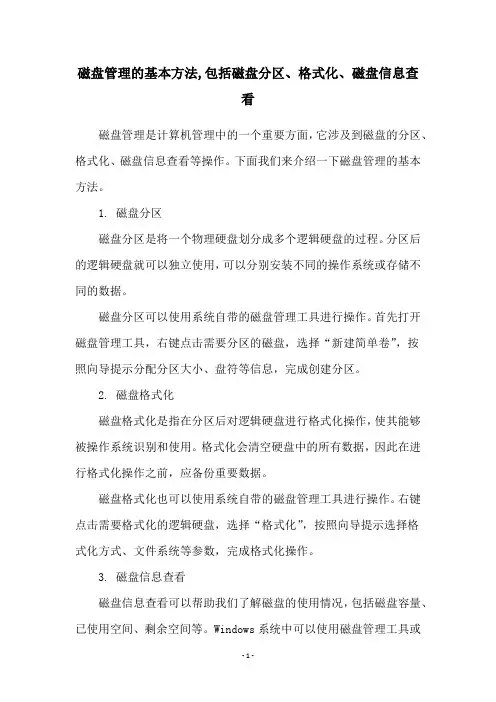
磁盘管理的基本方法,包括磁盘分区、格式化、磁盘信息查
看
磁盘管理是计算机管理中的一个重要方面,它涉及到磁盘的分区、格式化、磁盘信息查看等操作。
下面我们来介绍一下磁盘管理的基本方法。
1. 磁盘分区
磁盘分区是将一个物理硬盘划分成多个逻辑硬盘的过程。
分区后的逻辑硬盘就可以独立使用,可以分别安装不同的操作系统或存储不同的数据。
磁盘分区可以使用系统自带的磁盘管理工具进行操作。
首先打开磁盘管理工具,右键点击需要分区的磁盘,选择“新建简单卷”,按
照向导提示分配分区大小、盘符等信息,完成创建分区。
2. 磁盘格式化
磁盘格式化是指在分区后对逻辑硬盘进行格式化操作,使其能够被操作系统识别和使用。
格式化会清空硬盘中的所有数据,因此在进行格式化操作之前,应备份重要数据。
磁盘格式化也可以使用系统自带的磁盘管理工具进行操作。
右键点击需要格式化的逻辑硬盘,选择“格式化”,按照向导提示选择格
式化方式、文件系统等参数,完成格式化操作。
3. 磁盘信息查看
磁盘信息查看可以帮助我们了解磁盘的使用情况,包括磁盘容量、已使用空间、剩余空间等。
Windows系统中可以使用磁盘管理工具或
命令行等方式查看磁盘信息。
在磁盘管理工具中,右键点击需要查看的磁盘,选择“属性”,即可查看该磁盘的详细信息。
在命令行中,可以使用“diskpart”命令进入磁盘分区工具,再使用“list disk”、“list volume”等命令查看磁盘信息。
总的来说,磁盘管理是计算机管理中不可缺少的一部分,掌握磁盘分区、格式化和磁盘信息查看等基本方法可以帮助我们更好地管理计算机磁盘。
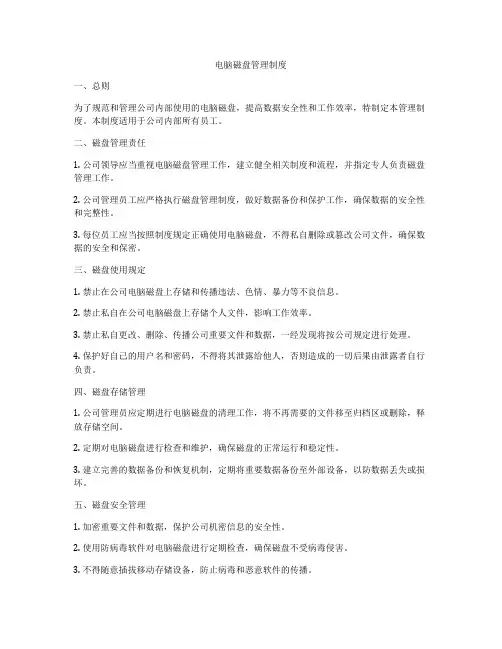
电脑磁盘管理制度一、总则为了规范和管理公司内部使用的电脑磁盘,提高数据安全性和工作效率,特制定本管理制度。
本制度适用于公司内部所有员工。
二、磁盘管理责任1. 公司领导应当重视电脑磁盘管理工作,建立健全相关制度和流程,并指定专人负责磁盘管理工作。
2. 公司管理员工应严格执行磁盘管理制度,做好数据备份和保护工作,确保数据的安全性和完整性。
3. 每位员工应当按照制度规定正确使用电脑磁盘,不得私自删除或篡改公司文件,确保数据的安全和保密。
三、磁盘使用规定1. 禁止在公司电脑磁盘上存储和传播违法、色情、暴力等不良信息。
2. 禁止私自在公司电脑磁盘上存储个人文件,影响工作效率。
3. 禁止私自更改、删除、传播公司重要文件和数据,一经发现将按公司规定进行处理。
4. 保护好自己的用户名和密码,不得将其泄露给他人,否则造成的一切后果由泄露者自行负责。
四、磁盘存储管理1. 公司管理员应定期进行电脑磁盘的清理工作,将不再需要的文件移至归档区或删除,释放存储空间。
2. 定期对电脑磁盘进行检查和维护,确保磁盘的正常运行和稳定性。
3. 建立完善的数据备份和恢复机制,定期将重要数据备份至外部设备,以防数据丢失或损坏。
五、磁盘安全管理1. 加密重要文件和数据,保护公司机密信息的安全性。
2. 使用防病毒软件对电脑磁盘进行定期检查,确保磁盘不受病毒侵害。
3. 不得随意插拔移动存储设备,防止病毒和恶意软件的传播。
4. 如发现磁盘异常情况,应立即停止使用,通知管理员进行处理。
六、违规处理1. 如发现员工违反本制度规定,将按公司相关规定进行处理,包括但不限于口头警告、书面警告、记过、罚款等处罚措施。
2. 严重违规者将按公司规定进行严肃处理,包括但不限于停职、解雇等处罚措施。
七、附则1. 本制度经公司领导审核通过后生效,公司有权根据实际情况对本制度进行修订和完善。
2. 公司员工有义务遵守并执行本制度,如有疑问可向公司管理员咨询。
3. 本制度自颁布之日起正式执行,如有矛盾之处,以公司规定为准。

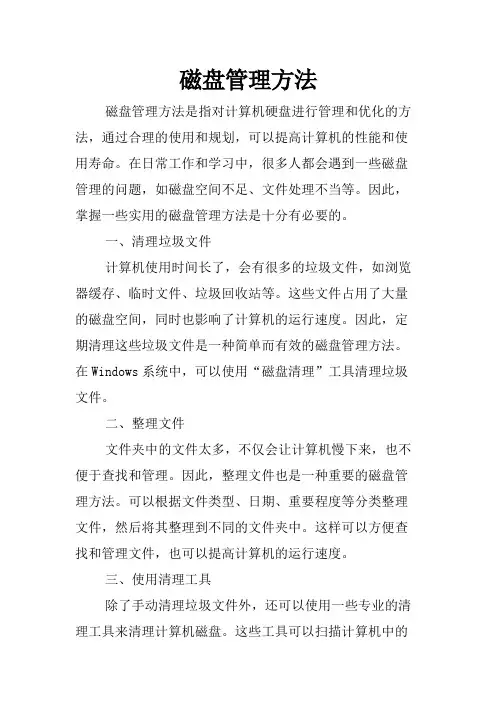
磁盘管理方法磁盘管理方法是指对计算机硬盘进行管理和优化的方法,通过合理的使用和规划,可以提高计算机的性能和使用寿命。
在日常工作和学习中,很多人都会遇到一些磁盘管理的问题,如磁盘空间不足、文件处理不当等。
因此,掌握一些实用的磁盘管理方法是十分有必要的。
一、清理垃圾文件计算机使用时间长了,会有很多的垃圾文件,如浏览器缓存、临时文件、垃圾回收站等。
这些文件占用了大量的磁盘空间,同时也影响了计算机的运行速度。
因此,定期清理这些垃圾文件是一种简单而有效的磁盘管理方法。
在Windows系统中,可以使用“磁盘清理”工具清理垃圾文件。
二、整理文件文件夹中的文件太多,不仅会让计算机慢下来,也不便于查找和管理。
因此,整理文件也是一种重要的磁盘管理方法。
可以根据文件类型、日期、重要程度等分类整理文件,然后将其整理到不同的文件夹中。
这样可以方便查找和管理文件,也可以提高计算机的运行速度。
三、使用清理工具除了手动清理垃圾文件外,还可以使用一些专业的清理工具来清理计算机磁盘。
这些工具可以扫描计算机中的垃圾文件和无用的注册表项,然后清理它们,从而提高计算机的运行速度。
目前市面上有很多的清理工具,如360清理大师、CCleaner等。
四、压缩文件当计算机中的文件过多时,可以考虑使用压缩工具将文件压缩,从而节省磁盘空间。
同时,压缩文件可以方便传输和备份文件。
常见的压缩格式有ZIP、RAR、7z等。
在Windows系统中,可以使用自带的压缩工具进行文件压缩和解压缩操作。
五、管理分区计算机磁盘可以分为多个分区,不同分区的空间大小会影响到计算机的运行速度和存储能力。
因此,管理分区也是一种重要的磁盘管理方法。
在Windows系统中,可以使用“磁盘管理”工具来对分区进行管理。
可以对分区大小进行调整、创建新分区、删除分区等操作,从而让计算机的存储空间得到更好的利用。
六、备份数据定期备份数据也是一种重要的磁盘管理方法。
备份数据可以保护计算机中的重要数据不会因为磁盘故障或病毒攻击等因素而丢失。
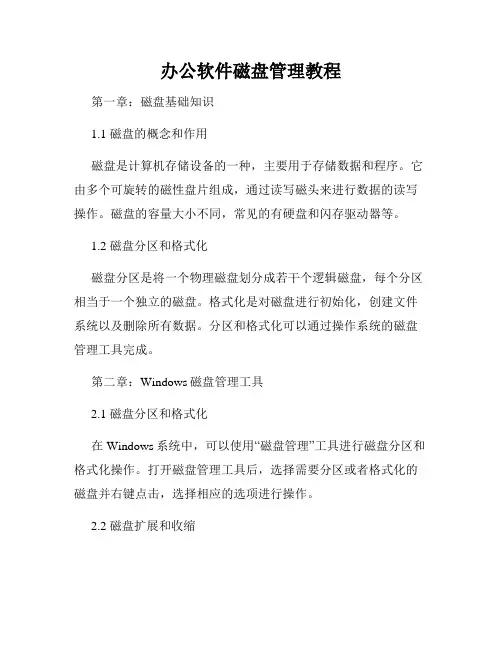
办公软件磁盘管理教程第一章:磁盘基础知识1.1 磁盘的概念和作用磁盘是计算机存储设备的一种,主要用于存储数据和程序。
它由多个可旋转的磁性盘片组成,通过读写磁头来进行数据的读写操作。
磁盘的容量大小不同,常见的有硬盘和闪存驱动器等。
1.2 磁盘分区和格式化磁盘分区是将一个物理磁盘划分成若干个逻辑磁盘,每个分区相当于一个独立的磁盘。
格式化是对磁盘进行初始化,创建文件系统以及删除所有数据。
分区和格式化可以通过操作系统的磁盘管理工具完成。
第二章:Windows磁盘管理工具2.1 磁盘分区和格式化在Windows系统中,可以使用“磁盘管理”工具进行磁盘分区和格式化操作。
打开磁盘管理工具后,选择需要分区或者格式化的磁盘并右键点击,选择相应的选项进行操作。
2.2 磁盘扩展和收缩对于已有分区的磁盘,可以使用磁盘管理工具进行扩展和收缩。
选择相应的磁盘分区并右键点击,选择“扩展卷”或“收缩卷”选项,在弹出的对话框中根据需求进行相应的操作。
2.3 磁盘的管理和转换除了分区和格式化,磁盘管理工具还提供了其他管理和转换选项,如创建新的简单卷、创建镜像卷等。
这些选项能够帮助用户更好地管理和利用磁盘空间。
第三章:macOS磁盘管理工具3.1 磁盘分区和格式化在macOS系统中,可以使用“磁盘工具”进行磁盘分区和格式化操作。
打开磁盘工具后,选择需要分区或者格式化的磁盘,点击工具栏上的“抹掉”选项,在弹出的对话框中选择文件系统和命名方式进行相关设置。
3.2 磁盘的管理和转换磁盘工具还提供了其他管理和转换选项,如创建新的分区、重新调整分区大小、合并分区等。
这些选项可以满足用户对磁盘空间管理的各种需求。
第四章:Linux磁盘管理工具4.1 磁盘分区和格式化在Linux系统中,可以使用命令行工具如fdisk、mkfs等进行磁盘分区和格式化操作。
首先使用fdisk命令对磁盘进行分区,然后使用mkfs命令将分区格式化为所需的文件系统。
4.2 磁盘的挂载和卸载在Linux系统中,磁盘分区除了格式化外,还需要挂载才能使用。
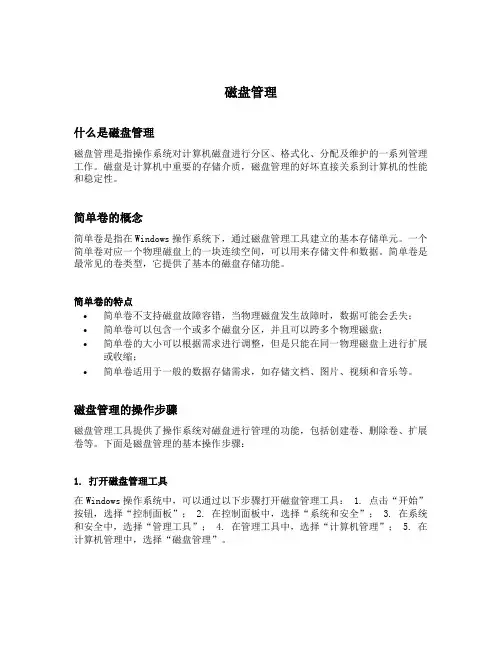
磁盘管理什么是磁盘管理磁盘管理是指操作系统对计算机磁盘进行分区、格式化、分配及维护的一系列管理工作。
磁盘是计算机中重要的存储介质,磁盘管理的好坏直接关系到计算机的性能和稳定性。
简单卷的概念简单卷是指在Windows操作系统下,通过磁盘管理工具建立的基本存储单元。
一个简单卷对应一个物理磁盘上的一块连续空间,可以用来存储文件和数据。
简单卷是最常见的卷类型,它提供了基本的磁盘存储功能。
简单卷的特点•简单卷不支持磁盘故障容错,当物理磁盘发生故障时,数据可能会丢失;•简单卷可以包含一个或多个磁盘分区,并且可以跨多个物理磁盘;•简单卷的大小可以根据需求进行调整,但是只能在同一物理磁盘上进行扩展或收缩;•简单卷适用于一般的数据存储需求,如存储文档、图片、视频和音乐等。
磁盘管理的操作步骤磁盘管理工具提供了操作系统对磁盘进行管理的功能,包括创建卷、删除卷、扩展卷等。
下面是磁盘管理的基本操作步骤:1. 打开磁盘管理工具在Windows操作系统中,可以通过以下步骤打开磁盘管理工具: 1. 点击“开始”按钮,选择“控制面板”; 2. 在控制面板中,选择“系统和安全”; 3. 在系统和安全中,选择“管理工具”; 4. 在管理工具中,选择“计算机管理”; 5. 在计算机管理中,选择“磁盘管理”。
2. 创建简单卷创建简单卷可以将一个或多个磁盘分区组成一个简单卷,具体步骤如下: 1. 在磁盘管理工具中,选择一个未分配的磁盘空间; 2. 右键点击选择的磁盘空间,选择“新建简单卷”; 3. 在新建简单卷向导中,按照提示完成卷的创建操作,包括分配空间大小、分配磁盘盘符、格式化卷等; 4. 完成创建后,系统会在我的电脑中显示新创建的简单卷。
3. 删除简单卷删除简单卷可以将已创建的简单卷删除,具体步骤如下: 1. 在磁盘管理工具中,选择要删除的简单卷; 2. 右键点击选择的简单卷,选择“删除卷”; 3. 在删除卷的确认对话框中,点击“是”完成删除操作; 4. 完成删除后,系统会将简单卷从我的电脑中移除。
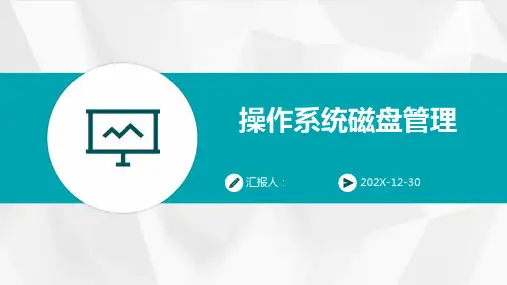


磁盘管理1.基础知识1)磁盘类型:基本磁盘和动态磁盘A:基本磁盘是指包含具有Windows 2000和Windows NT所有版本所使用的主分区以及有逻辑驱动器的扩展分区。
B:动态磁盘是指被磁盘管理升级并管理的物理磁盘。
动态磁盘不使用分区或逻辑驱动器。
它们只包含由磁盘管理所创建的动态卷。
2)分区类型:基本分区(主分区)(4)、扩展分区和逻辑分区以及活动分区(1)3)文件系统类型:FAT、FAT32和NTFS4)文件系统类型转换:convert 分区/fs:NTFS5)查看分区卷标:右击分区-属性-常规。
2.进入管理控制台方法一:开始-运行,输入diskmgmt.msc,确定;方法二:右击我的电脑-管理-磁盘管理;3.磁盘管理1)格式化分区2)更改驱动器号或路径3)新建分区4)删除分区4.磁盘配额:限制用户使用磁盘的空间大小。
(主要用于服务器上)1)右击磁盘分区-属性-配额,启用配额;2)单击配额,在配额管理器中设置用户的配额:新增、修改、删除以及导入导出。
注:1)配额页中的“将磁盘空间限制为”是总体设置,对设置后的所有新用户生效。
2)选择“拒绝将磁盘空间给超过配额限制的用户”,超过限额会拒绝存入操作。
5.动态磁盘-软RAID1)基本磁盘转换为动态磁盘右击基本磁盘-创建动态磁盘,选择要创建为动态磁盘的基本磁盘,完成升级。
2)卷类型与创建(1)简单卷:与基本磁盘的主磁盘分区相似,可以直接在未指派的区域上创建。
基本磁盘转换为动态磁盘后原有的分区自动转换为简单卷。
新建简单卷:在动态磁盘未分配的区域上右击-新建卷,选择“简单卷”类型,填入驱动器号,格式化等完成新建。
(2)跨区卷:主要功能上将多个动态磁盘上未被指派的空闲区域逻辑上组合在一起。
跨区卷采用顺序存储方式。
新建跨区卷:在动态磁盘未分配的区域上右击-新建卷,选择“跨区卷”类型等完成新建。
(3)带区卷(RAID0):与跨区卷相似,区别在于带区卷要求分布于各动态磁盘的组成部分大小相同。

磁盘管理磁盘的类型:基本磁盘与动态磁盘。
基本磁盘:主分区是用来启动操作系统的分区,就是系统的引导文件存放的分区。
扩展分区如果主磁盘分区没有占用所有的磁盘空间,则可以将剩余的空间作为扩展磁盘分区使用。
每一个硬盘上只能有一个扩展磁盘分区,不能用来启动操作系统,不能赋予盘符,必须划分逻辑分区后使用。
逻辑分区都是dos分区。
动态磁盘:简单卷跨区卷可以将来自多个硬盘中的多个区域在逻辑上组合在一起形成跨区卷。
带区卷可以将来自多个硬盘中的相同空间置于一个带区卷中。
镜像卷RAID-5特点:基本磁盘:时间久、应用广泛的一种磁盘类型兼容性好,兼容微软所有操作系统动态磁盘:卷的数量不受限制卷可以扩展和转换支持容错提高磁盘读写能力使用容错确保数据的完整性兼容性—windows 2000/windows server 2003 /windows xp比基本磁盘具有较强的扩展性、可靠性动态磁盘与基本磁盘的转换:当前操作系统或者引导文件所在的磁盘升级需要重启后才能完成基本磁盘的分区被转换为简单卷在转换磁盘之前,必须先关闭该磁盘的所有程序动态磁盘可被转换为基本磁盘:只有将所有的卷删除后,才能进行管理基本磁盘:格式化分区:在“磁盘管理”窗口中,右击选择要格式化的磁盘,在弹出的窗口中选择“格式化”。
更改驱动器号和路径:右击要更改的分区,选择“更改驱动器号和路径”。
动态磁盘管理:磁盘备份:在运行里输入“ntbackup”回车,会出现“备份或还原向导”对话框。
更改驱动器盘符:远程管理磁盘(启动磁盘配额):磁盘里的文件管理:压缩文件加密的问价系统:。
磁盘管理操作步骤磁盘管理是计算机系统中重要的一环,它涉及到对计算机硬盘的分区、格式化以及文件的存储和管理等方面。
下面将介绍一下磁盘管理的一般操作步骤。
第一步:计划磁盘分区在进行磁盘分区之前,我们需要先计划好分区的大小和数量。
根据实际需求,可以将磁盘分为多个区域,每个区域用于不同的用途,如系统分区、数据分区等。
合理的分区方案可以提高磁盘的利用率和性能。
第二步:创建磁盘分区在计划好磁盘分区后,我们可以利用操作系统提供的磁盘管理工具来创建分区。
在Windows系统中,可以通过打开“磁盘管理”来进行相关操作;在Linux系统中,可以使用fdisk或parted等命令行工具来创建分区。
第三步:格式化分区在创建好分区后,我们需要对每个分区进行格式化。
格式化是为了在分区上建立文件系统,以便操作系统可以读取和写入数据。
在Windows系统中,可以右键点击分区,选择“格式化”;在Linux系统中,可以使用mkfs命令来格式化分区。
第四步:分配盘符或挂载分区在分区格式化完成后,我们需要给每个分区分配一个盘符或者挂载点。
在Windows系统中,可以通过“磁盘管理”工具来分配盘符;在Linux系统中,可以使用mount命令来挂载分区。
通过盘符或挂载点,我们可以方便地访问和管理分区中的文件。
第五步:进行文件操作分区创建、格式化和分配盘符或挂载点完成后,我们就可以对分区进行文件操作了。
可以在分区中创建文件夹、复制或移动文件,以及进行其他文件管理操作。
通过合理的文件组织和管理,可以提高磁盘的效率和可用性。
第六步:定期维护和优化在磁盘管理过程中,我们还需要进行定期的维护和优化。
这包括清理无用的文件和文件夹、整理分区空间以及进行磁盘碎片整理等操作。
定期维护和优化可以提高磁盘的性能和寿命。
总结:磁盘管理是计算机系统中重要的一环,通过合理的分区、格式化和文件操作,可以提高磁盘的利用率和性能。
同时,定期的维护和优化也是必不可少的,可以保持磁盘的良好状态。
磁盘管理操作步骤磁盘管理是计算机系统中必不可少的一项操作,它涉及到磁盘的格式化、分区、挂载和检查等工作。
下面,我将从人类的视角出发,为大家详细介绍磁盘管理的操作步骤。
1. 磁盘格式化磁盘格式化是指将磁盘上的数据进行清除,并为磁盘建立文件系统的过程。
在进行磁盘格式化之前,我们需要先备份磁盘上的重要数据,以防数据丢失。
然后,我们可以通过操作系统提供的格式化工具,选择磁盘进行格式化操作。
格式化完成后,磁盘将变为空白状态,可以重新存储数据。
2. 磁盘分区磁盘分区是将一个物理磁盘划分为多个逻辑分区的过程。
通过磁盘分区,我们可以将磁盘划分为多个独立的存储区域,每个分区可以独立进行文件存储和管理。
在进行磁盘分区之前,我们需要先了解磁盘的大小和需求,然后选择适当的分区方案。
可以使用操作系统提供的分区工具,根据需求进行分区设置。
3. 磁盘挂载磁盘挂载是将磁盘上的分区连接到文件系统中的过程。
在进行磁盘挂载之前,我们需要先确定挂载点(即分区在文件系统中的位置)。
可以使用操作系统提供的挂载命令,将分区挂载到指定的目录下。
挂载完成后,我们就可以在挂载点下访问和管理分区中的文件。
4. 磁盘检查磁盘检查是为了保证磁盘的正常运行和数据的完整性。
在进行磁盘检查之前,我们需要先卸载已挂载的分区。
可以使用操作系统提供的检查工具,对磁盘进行扫描和修复。
检查完成后,我们可以重新挂载分区,并继续使用磁盘。
总结:磁盘管理操作步骤包括磁盘格式化、磁盘分区、磁盘挂载和磁盘检查。
这些步骤对于保证磁盘的正常运行和数据的安全至关重要。
在进行操作时,我们需要注意备份重要数据、选择适当的分区方案、确定挂载点,并定期进行磁盘检查。
通过合理的磁盘管理,我们可以更好地利用磁盘资源,并保证数据的安全和可靠性。
磁盘管理的命令
磁盘管理是操作系统的重要组成部分,它包含了许多命令,用于管理磁盘的分区、格式化、挂载和卸载等操作。
下面是一些常用的磁盘管理命令:
1. fdisk:用于编辑磁盘分区表,包括创建、删除、修改分区等操作。
2. mkfs:用于格式化文件系统,常用的格式有ext2、ext3、ext4、NTFS等。
3. mount:用于挂载文件系统到指定的目录,使得文件系统中的文件可以被访问。
4. umount:用于卸载已经挂载的文件系统,使得文件系统中的文件不再可访问。
5. df:用于显示磁盘空间的使用情况,包括磁盘总容量、已使用容量和可用容量等信息。
6. du:用于显示文件或目录的磁盘空间占用情况,包括占用的磁盘容量大小和占用的inode数量。
7. fdisk -l:用于列出系统中所有的磁盘分区信息。
8. mkswap:用于创建交换分区,使得系统可以使用交换空间来扩展内存。
9. swapon:用于启用交换分区,使得系统可以使用交换空间来扩展内存。
10. swapoff:用于禁用交换分区,使得系统不再使用交换空间
来扩展内存。
以上是一些常用的磁盘管理命令,它们可以帮助我们更好地管理系统中的磁盘空间。
EXT3与EXT4的主要区别
Linux kernel自2.6.28开始正式支持新的文件系统Ext4。
Ext4是Ext3的改进版,修改了Ext3中部分重要的数据结构,而不仅仅像Ext3对Ext2
那样,只是增加了一个日志功能而已。
Ext4 可以提供更佳的性能和可靠性,还有更为丰富的功能:
1.与Ext3兼容。
执行若干条命令,就能从Ext3在线迁移到Ext4,而无须重新格式化磁盘或重新安装系统。
原有Ext3数据结构照样保留,Ext4作
用于新数据,当然,整个文件系统因此也就获得了Ext4所支持的更大容量。
2.更大的文件系统和更大的文件。
较之Ext3目前所支持的最大16TB 文件系统和最大2TB文件,Ext4分别支持1EB(1,048,576TB,1EB=1024PB,
1PB=1024TB)的文件系统,以及16TB 的文件。
3.无限数量的子目录。
Ext3目前只支持32,000个子目录,而Ext4支
持无限数量的子目录。
4.Extents。
Ext3 采用间接块映射,当操作大文件时,效率极其低下。
比如一个100MB 大小的文件,在Ext3中要建立25,600个数据块(每个数据块大小为4KB)的映射表。
而Ext4引入了现代文件系统中流行的extents概念,每个extent 为一组连续的数据块,上述文件则表示为“该文
件数据保存在接下来的25,600个数据块中”,提高了不少效率。
5.快速fsck。
以前执行fsck 第一步就会很慢,因为它要检查所有的inode,现在Ext4 给每个组的inode 表中都添加了一份未使用inode
的列表,今后fsck Ext4 文件系统就可以跳过它们而只去检查那些在用的inode 了。
6.日志校验。
日志是最常用的部分,也极易导致磁盘硬件故障,而从损坏的日志中恢复数据会导致更多的数据损坏。
Ext4的日志校验功能可以
很方便地判断日志数据是否损坏,而且它将Ext3 的两阶段日志机制
合并成一个阶段,在增加安全性的同时提高了性能。
7.“无日志”(No Journaling)模式。
日志总归有一些开销,Ext4允许关闭日志,以便某些有特殊需求的用户可以借此提升性能。
8.在线碎片整理。
尽管延迟分配、多块分配和extents能有效减少文件系统碎片,但碎片还是不可避免会产生。
Ext4支持在线碎片整理,并将提供e4defrag工具进行个别文件或整个文件系统的碎片整理mkfs.ext4 -b 1024 /dev/sda1
设置块大小
实验1
1、添加新硬盘
2、分别进行分区
3、挂在到/mnt/d1 2
4、在d1和d2中建立新文件夹dir
5、使用echo "h1" > /mnt/d1/dir/test和echo "h1" > /mnt/d2/dir/test 在不同目录中创建同一个文件
6、ls -lh/mnt/d[12]查看文件大小
文件存放索引区
可以将2个数据块编为1组
mkfs.ext4 -b 1024 -i 2048 /dev/sda1
实验2
1、取消挂载的2个磁盘
2、使用命令整合磁盘
3、tune2fs -l /dev/sdb1 | more查看结果
实验3
1、用命令修改保留值
2、tune2fs -l /dev/sdb1 | more查看结果
实验4
1、使用tune2fs -c 2 /dev/sdb1
2、tune2fs -l /dev/sdb1 | more查看结果可以使用负值,永远不用自检
实验5
1、使用tune2fs -i 5 /dev/sdb1
2、tune2fs -l /dev/sdb1 | more查看结果可以使用0,永远不用自检。